
Jos kirjaudut Windowsiin Microsoft-tilillä, Windows 10: n kirjautumisnäytössä näkyy viimeksi kirjautuneen käyttäjän nimi ja sähköpostiosoite. Se on kätevää, mutta jos käytät tietokonetta julkisesti tai jätät sen vartioimatta, et ehkä haluavat ihmisten näkevän kyseiset henkilökohtaiset tiedot. Näin voit piilottaa sen.
Lukitusnäyttö itsessään ei näytä kirjautumistietojasi, mutta vain yhdellä napsautuksella tai napautuksella kuka tahansa voi paljastaa kirjautumisnäytön. Oletusarvoisesti kirjautumisnäytössä näkyy nimesi ja sähköpostiosoitteesi (tai käyttäjänimesi, jos et käytä Microsoft-tiliä) ja mikä tahansa kuva, jonka olet liittänyt tiliisi. Jos tämä on tieto, johon et halua käyttää ohikulkijoita, meillä on korjaus.
Piilota sähköpostiosoitteesi yksinkertaisella asetuksella
Jos et välitä, että ihmiset näkevät käyttäjänimesi ja kuvasi, mutta haluat vain piilottaa sähköpostiosoitteesi kirjautumisnäytöltä, Windows 10: n vuosipäivän päivitys lopulta lisäsi tapan tehdä juuri se. Palauta asetukset painamalla Windows + I. Napsauta Asetukset-päänäytössä Tilit.
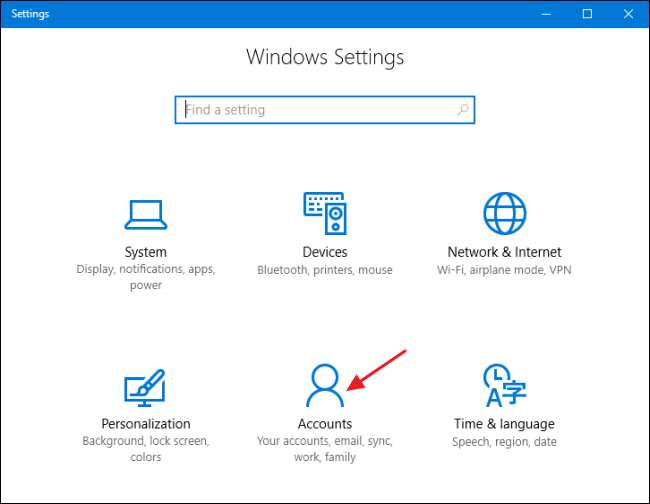
Napsauta Tilit-ruudun vasemmalla puolella olevaa kirjautumisvaihtoehtoa.
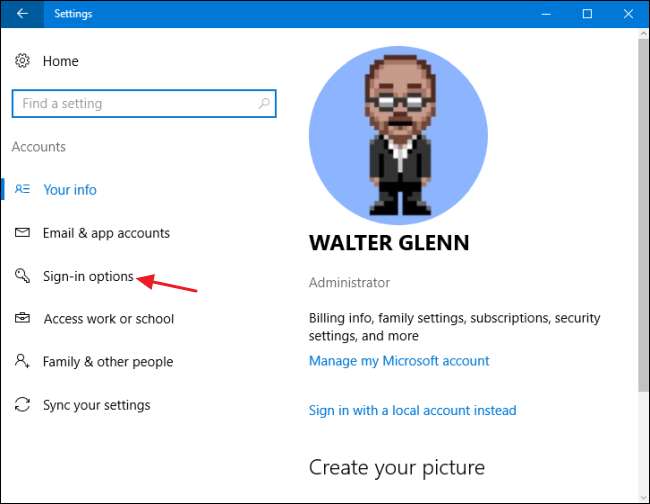
Vieritä oikealla puolella alaspäin ja poista käytöstä Näytä tilin tiedot (esim. Sähköpostiosoite) kirjautumisnäytössä.
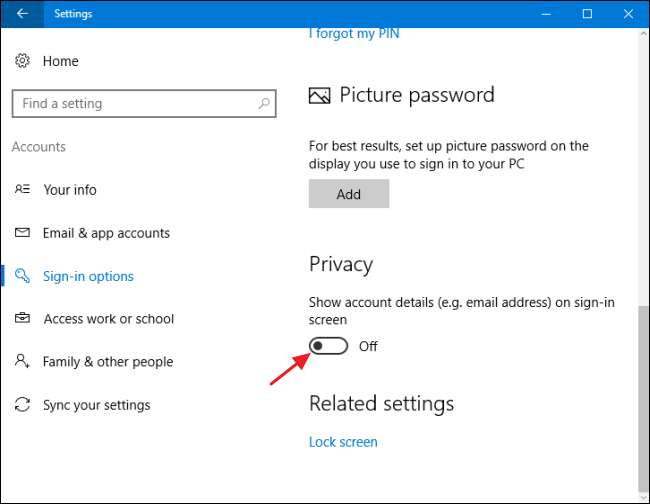
Tämä asetus poistaa sähköpostiosoitteesi kirjautumisnäytöltä, mutta jättää nimesi ja kuvasi paikoilleen. Jos haluat poistaa myös nimesi ja kuvasi, sinun täytyy sukeltaa rekisteriin tai - jos sinulla on Windows 10 Pro tai Enterprise - käyttää ryhmäkäytäntöeditoria. Lue lisää siitä, miten kaikki toimii.
Kotikäyttäjät: Piilota ylimääräiset henkilökohtaiset tiedot kirjautumisnäytössä muokkaamalla rekisteriä
Jos sinulla on Windows 10 Home, sinun on muokattava Windowsin rekisteriä näiden muutosten tekemiseksi. Voit tehdä sen myös tällä tavalla, jos sinulla on Windows 10 Pro tai Enterprise, mutta tunnet olosi mukavammaksi työskennellessäsi rekisterissä. (Jos sinulla on kuitenkin Pro tai Enterprise, suosittelemme helpomman ryhmäkäytäntöeditorin käyttöä, kuten seuraavassa osassa kuvataan.)
LIITTYVÄT: Oppiminen käyttämään rekisterieditoria kuin ammattilainen
Vakiovaroitus: Rekisterieditori on tehokas työkalu, jonka väärinkäyttö voi tehdä järjestelmästä epävakaan tai jopa käyttökelvottoman. Tämä on melko yksinkertainen hakkerointi, ja niin kauan kuin pidät kiinni ohjeista, sinulla ei pitäisi olla mitään ongelmia. Siitä huolimatta, jos et ole koskaan työskennellyt sen kanssa ennen, harkitse lukemista kuinka käyttää rekisterieditoria ennen kuin aloitat. Ja ehdottomasti varmuuskopioi rekisteri (ja Sinun tietokoneesi !) ennen muutosten tekemistä.
Aloita avaamalla rekisterieditori painamalla Start ja kirjoittamalla "regedit". Avaa Enter-editori painamalla Enter-näppäintä ja anna sille lupa tehdä muutoksia tietokoneeseesi. Käytä rekisterieditorissa vasenta sivupalkkia siirtyäksesi seuraavaan avaimeen:
HKEY_LOCAL_MACHINE \ SOFTWARE \ Microsoft \ Windows \ CurrentVersion \ Policies \ System
Etsi oikeanpuoleisten kohteiden luettelosta dontdisplaylastusername-arvo ja kaksoisnapsauta sitä.
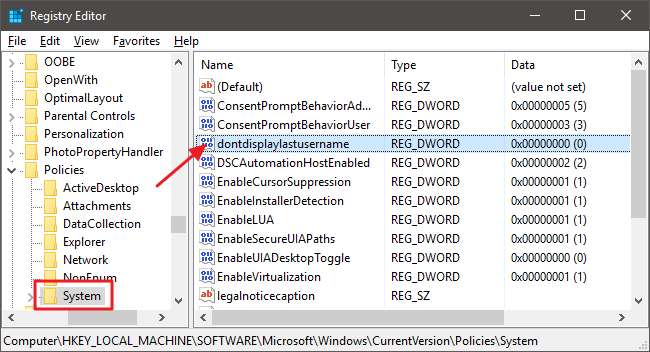
Aseta arvoksi 1 Arvotiedot-ruudussa ja napsauta sitten OK.
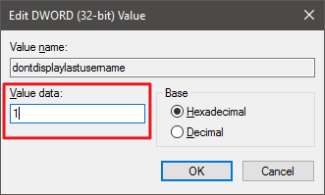
Seuraavaksi aiot luoda uuden arvon System-avaimeen. Napsauta hiiren kakkospainikkeella vasemmassa ruudussa Järjestelmäkansio-kuvaketta ja valitse Uusi> DWORD (32-bittinen) arvo. Nimeä uusi arvo DontDisplayLockedUserID.
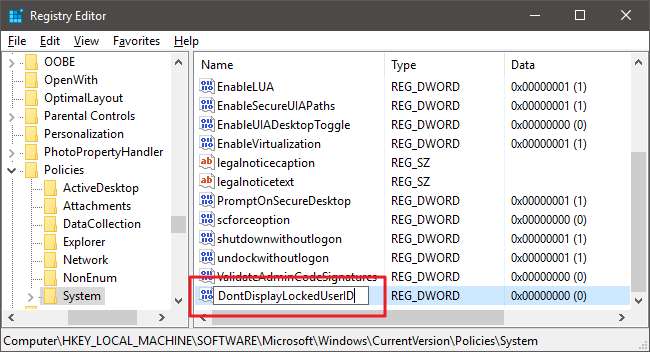
Nyt aiot muokata tätä arvoa. Kaksoisnapsauta uutta DontDisplayLockedUserID-arvoa ja aseta arvoksi 3 Arvotiedot-ruudussa.
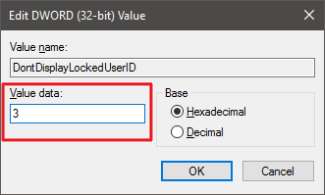
Napsauta OK, sulje Rekisterieditori ja käynnistä tietokone uudelleen nähdäksesi muutokset. Kun kirjaudut sisään uudelleen, sinun ei pitäisi nähdä käyttäjän kuvaa tai nimeä. Sinun on kirjoitettava käyttäjänimesi (tai sähköpostiosoitteesi, jos käytät Microsoft-tiliä) ja salasanasi kirjautumiseen joka kerta.
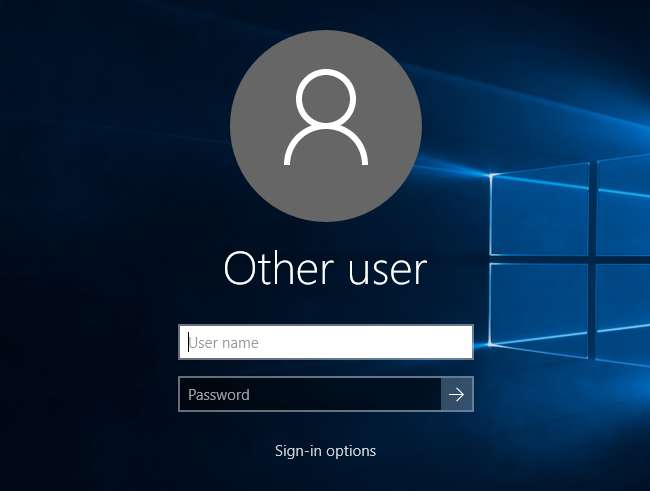
Jos muutat mieltäsi ja haluat näyttää nämä tiedot uudestaan kirjautumisnäytössä, noudata samoja ohjeita, mutta aseta sekä dontdisplaylastusername- että DontDisplayLockedUserID-arvoiksi 0.
Lataa yhden napsautuksen rekisterihakemuksemme
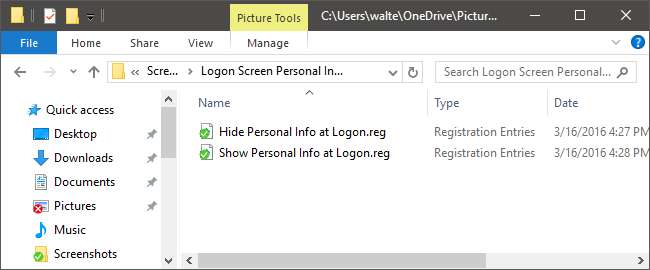
Jos et halua sukeltaa itse rekisteriin, olemme luoneet kaksi ladattavaa rekisterihakemusta, joita voit käyttää. Yksi hakkerointi piilottaa henkilökohtaiset tiedot kirjautumisnäytöltä ja toinen palauttaa oletusasetukset ja näyttää nämä tiedot uudelleen. Molemmat sisältyvät seuraavaan ZIP-tiedostoon. Kaksoisnapsauta haluamaasi, napsauta kehotteita ja käynnistä tietokone uudelleen.
Sisäänkirjautumisnäyttö Henkilökohtaiset tietohakemukset
LIITTYVÄT: Kuinka tehdä oma Windows-rekisterihakemisto
Nämä hakkeroinnit ovat oikeastaan vain järjestelmäavain, poistettu kahdesta yllä kuvatuista arvoista ja viety sitten .REG-tiedostoon. Piilota henkilökohtaiset tiedot kirjautumisen yhteydessä -hakkuutuksen tekeminen muuttaa dontdisplaylastusername-arvon arvoksi 1. Se myös luo DontDisplayLockedUserID-arvon ja asettaa sen arvoon 3. Suorita "Näytä henkilökohtaiset tiedot kirjautumisen yhteydessä" -hakemisto asettaa molemmat arvot takaisin arvoon 0. Ja jos nautit kun törmäät rekisteriin, kannattaa käyttää aikaa oppimiseen kuinka tehdä omat rekisterihakemuksesi .
Pro- ja Enterprise-käyttäjät: Piilota ylimääräiset henkilökohtaiset tiedot kirjautumisnäytössä paikallisen ryhmäkäytäntöeditorin avulla
LIITTYVÄT: Ryhmäkäytäntöeditorin käyttäminen tietokoneen säätämiseen
Jos käytät Windows 10 Pro- tai Enterprise-yritystä, helpoin tapa piilottaa nimesi ja kuvasi kirjautumisnäytön tiedoissa on käyttää paikallista ryhmäkäytäntöeditoria. Se on melko tehokas työkalu, joten jos et ole koskaan käyttänyt sitä aiemmin, kannattaa käyttää aikaa oppia mitä se voi tehdä . Jos olet yritysverkossa, tee kaikille palvelus ja tarkista ensin järjestelmänvalvojalta. Jos työtietokoneesi on osa verkkotunnusta, on todennäköisesti myös osa verkkotunnusryhmäkäytäntöä, joka kuitenkin korvaa paikallisen ryhmäkäytännön.
Napsauta Windows 10 Pro tai Enterprise -käyttöjärjestelmässä Käynnistä, kirjoita gpedit.msc ja paina Enter. Siirry paikallisen ryhmäkäytäntöeditorin vasemmanpuoleisessa ruudussa kohtaan Tietokoneen kokoonpano> Windowsin asetukset> Suojausasetukset> Paikalliset käytännöt> Suojausasetukset. Etsi oikealta "Interaktiivinen sisäänkirjautuminen: Näytä käyttäjätiedot, kun istunto on lukittu" ja kaksoisnapsauta sitä.
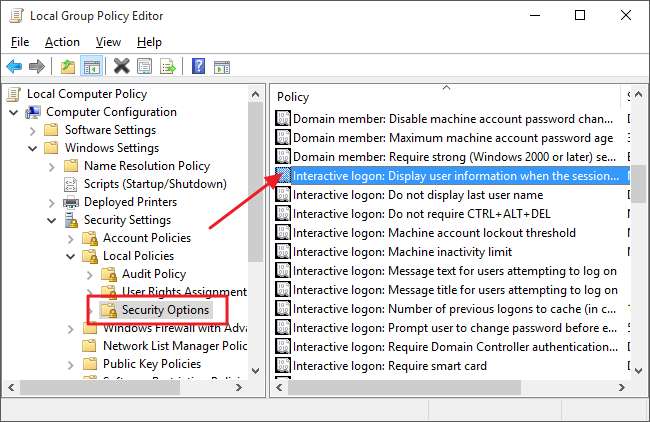
Valitse avautuvan ikkunan avattavasta valikosta "Älä näytä käyttäjätietoja" ja napsauta sitten OK.
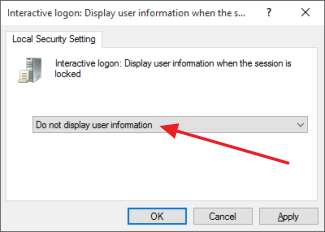
Palaa samaan kansioon Paikallisessa ryhmäkäytäntöeditorissa ja etsi kohta "Interaktiivinen sisäänkirjautuminen: Älä näytä viimeistä käyttäjänimeä" ja kaksoisnapsauta sitä.

Valitse avautuvassa ikkunassa Käytössä ja napsauta sitten OK.
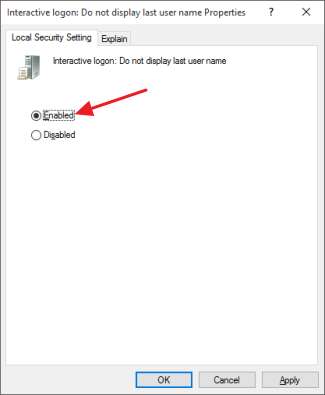
Poistu paikallisesta ryhmäkäytäntöeditorista ja testaa muutokset käynnistämällä tietokone uudelleen. Jos haluat milloin tahansa näyttää käyttäjätiedot uudelleen kirjautumisnäytössä, noudata samaa menettelyä ja kumota tekemäsi muutokset.
Ja sinulla on se! Jos et halua, että henkilökohtaiset tietosi näkyvät kirjautumisnäytössä ja et halua kirjoittaa käyttäjänimeäsi tai sähköpostiosoitteesi joka kerta, kun kirjaudut sisään, se on helppo tehdä.







